Dizüstü Bilgisayarınızda Aniden Ses Yok Olduğunda Ne Yapmalısınız?
Yayınlanan: 2019-03-26
Dizüstü Bilgisayarı Aniden Sesi Yok Onar: Sisteminizde Sesle ilgili bir sorun varsa, bunun nedenlerini bulmanız ve çözmeniz gereken bir zamandır. Dizüstü bilgisayarınızda sesin çalışmamasının nedenleri ne olabilir? Çözebilir misin? Teknisyenlere ulaşmadan kolayca çözebileceğiniz bazı küçük sorunlar var mı? Evet, dizüstü bilgisayarda sesin çalışmamasına neden olan bazı yaygın hatalar vardır. Bu sorunu çözmek için yapmanız gereken tek şey bu makalede bahsedilen işlemi adım adım takip etmektir. Sistemlerimizde donanım veya yazılım sorunlarıyla karşılaşmak oldukça yaygındır. Ses sorunları, Windows 10'da hepimizin sıklıkla karşılaştığı en yaygın sorunlardan biridir. Bu nedenle, dizüstü bilgisayarınızda aniden Ses olmadığında paniğe kapılmanıza gerek yoktur.
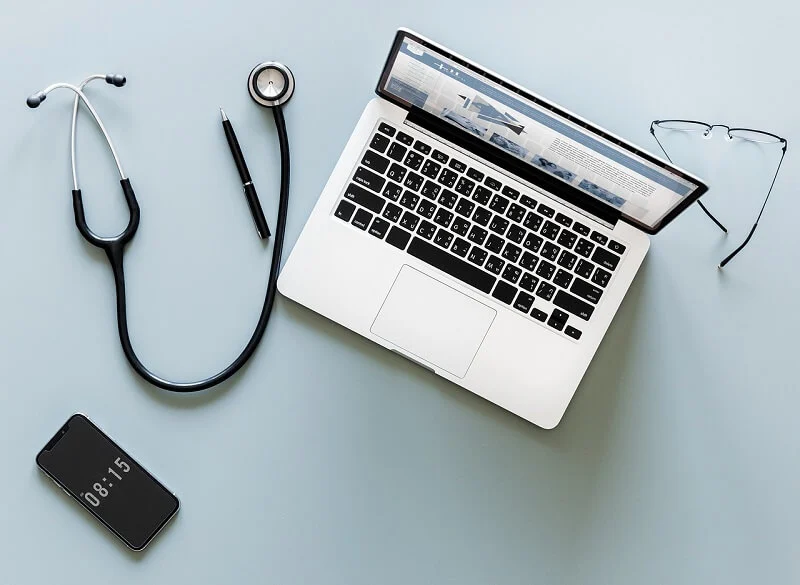
İçindekiler
- Dizüstü Bilgisayarınızda Aniden Ses Yok Olduğunda Ne Yapmalısınız?
- Yöntem 1 - Sistem Haciminizi kontrol ederek başlayın
- Yöntem 2 – Sisteminizin Ses Aygıtının Etkin Olduğundan Emin Olun
- Yöntem 3 - Ses Denetleyicisini Devre Dışı Bırakın ve Yeniden Etkinleştirin
- Yöntem 4 – Ses Geliştirmelerini Devre Dışı Bırak
- Yöntem 5 - Ses Sorun Gidericisini Çalıştırın
- Yöntem 6 - Windows Ses hizmetlerini başlatın
- Yöntem 7 – Ses Sürücüsünü Güncelleme
- Yöntem 8 – Ses Sürücülerini Yeniden Yükleyin
- Yöntem 9 - Eski Ses Kartını desteklemek için sürücüleri yüklemek için Eski ekle'yi kullanın
Dizüstü Bilgisayarınızda Aniden Ses Yok Olduğunda Ne Yapmalısınız?
Bir şeyler ters giderse diye bir geri yükleme noktası oluşturduğunuzdan emin olun.
Bu sorunun olası tüm yönlerini ele alacağız, basit veya teknik olabilir.
Yöntem 1 - Sistem Haciminizi kontrol ederek başlayın
Yanlışlıkla sistem sesinizin sesini kısmanız mümkün olabilir. Bu nedenle, ilk adım, sisteminize bağladıysanız, sisteminizin ve harici hoparlörlerin sesini kontrol etmek olmalıdır.
1.Bildirim alanının yanındaki sistem görev çubuğundaki Ses Düzeyi simgesine sağ tıklayın ve Hacim Karıştırıcısını Aç'ı seçin.
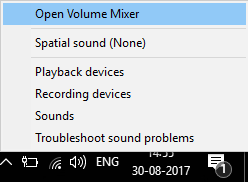
2.Ses karıştırıcısından, hiçbir cihazın veya uygulamanın sessize alınmadığından emin olun.
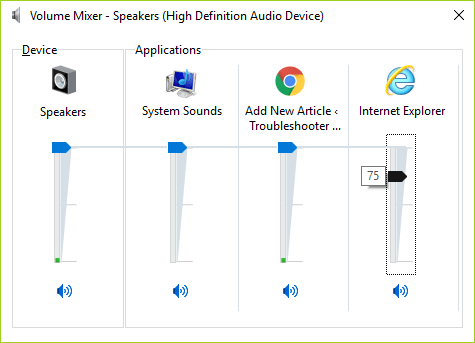
3. Sesi en üste çıkarın ve ses mikserini kapatın.
4. Dizüstü Bilgisayarda Ses Çalışmıyor sorununun çözülüp çözülmediğini kontrol edin.
Yöntem 2 – Sisteminizin Ses Aygıtının Etkin Olduğundan Emin Olun
Hiç fark etmemiş olabilirsiniz ama bu, dizüstü bilgisayarınızda ses olmaması sorununun en büyük nedenidir. Bazen dizüstü bilgisayarınızın ses cihazı kapatılabilir veya devre dışı bırakılabilir, bu nedenle herhangi bir ses duymazsınız.
1. Windows Tuşu + R'ye basın, ardından kontrol yazın ve Denetim Masası'nı açmak için Enter'a basın.
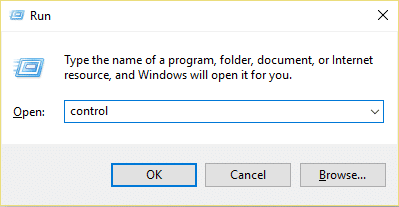
2.Burada, Ses de dahil olmak üzere birçok seçenek ile yeni bir sekme açacak olan Donanım ve ses'e tıklamanız gerekiyor.

3.Burada sadece Ses'e tıklayın ve oynatma cihazlarınızı görebileceğiniz yeni bir pencere açılacaktır.
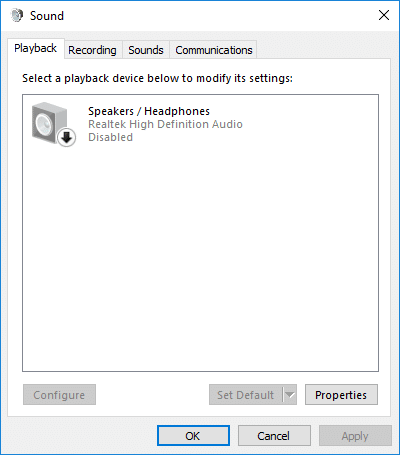
4. Şimdi varsayılan oynatma aygıtının ayarlanıp ayarlanmadığını ve etkinleştirilip etkinleştirilmediğini kontrol edin. Kapatılırsa veya devre dışı bırakılırsa, cihaza sağ tıklayın ve Etkinleştir'i seçin.
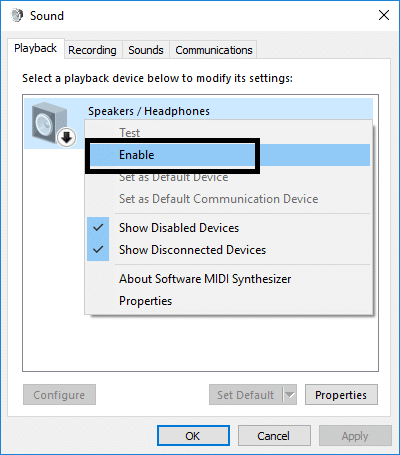
Not: Herhangi bir etkin cihaz görmüyorsanız, bunun nedeni cihazların devre dışı bırakılmış ve gizlenmiş olması olabilir. Ses penceresindeki boş bir alana sağ tıklamanız ve Devre Dışı Bırakılmış Cihazları Göster'e tıklamanız yeterlidir.
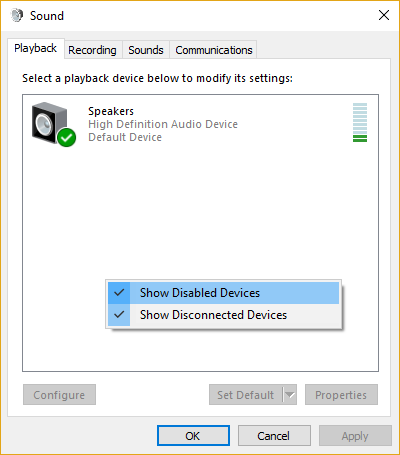
Yöntem 3 – D devre dışı bırak ve ardından Ses Denetleyicisini Yeniden Etkinleştir
Dizüstü bilgisayarınızda çalışmayan sesi düzeltmenin başka bir yöntemi:
1. Sisteminizde Windows + R tuşlarına basın ve devmgmt.msc yazıp enter tuşuna basmanız gereken yerde çalıştır komutunu açın.

2.Burada Ses, video ve oyun denetleyicileri bölümünün altında, ses cihazınızı sağ tıklayıp menüden Devre Dışı Bırak seçeneğini seçmeniz gereken yerde bulacaksınız.
3. Benzer şekilde tekrar sağ tıklayın ve Etkinleştir'i seçin.
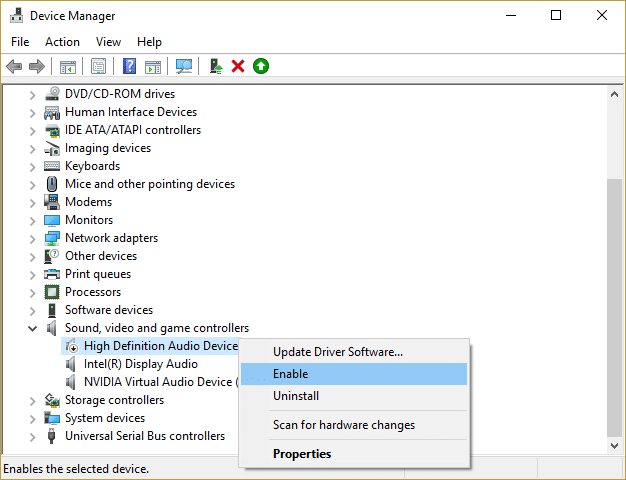
3. Şimdi cihazınızı yeniden başlatmanız gerekiyor. Cihaz çalışmaya başladığında, bir Pencere açılır penceresi sizden ses sorununu çözmenizi isteyecektir. Tek yapmanız gereken ses sorununu çözmek için talimatları takip etmektir.
Yöntem 4 – Ses Geliştirmelerini Devre Dışı Bırak
1. Görev Çubuğundaki Ses Düzeyi veya Hoparlör simgesine sağ tıklayın ve Ses'i seçin.
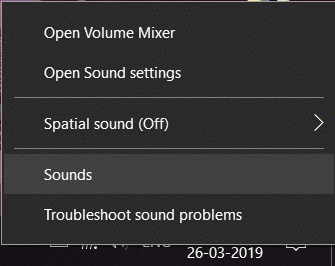
2.Sonra, Oynatma sekmesine geçin, ardından Hoparlörler'e sağ tıklayın ve Özellikler'i seçin.
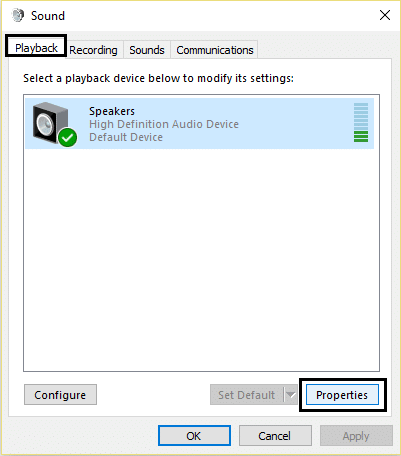
3.Geliştirmeler sekmesine geçin ve 'Tüm geliştirmeleri devre dışı bırak' seçeneğini işaretleyin.
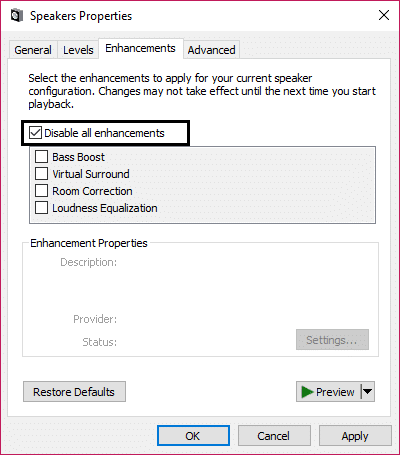
4. Uygula'yı ve ardından Tamam'ı tıklayın ve ardından değişiklikleri kaydetmek için bilgisayarınızı yeniden başlatın.
Windows 10'da Dizüstü Bilgisayarın Aniden Ses Yok sorununu çözüp çözemeyeceğinize bakın, eğer hala takılırsanız endişelenmeyin, sadece bir sonraki yöntemi izleyin.
Yöntem 5 - Ses Sorun Gidericisini Çalıştırın
1.Ayarları açmak için Windows Tuşu + I tuşlarına basın, ardından Güncelleme ve Güvenlik simgesine tıklayın.
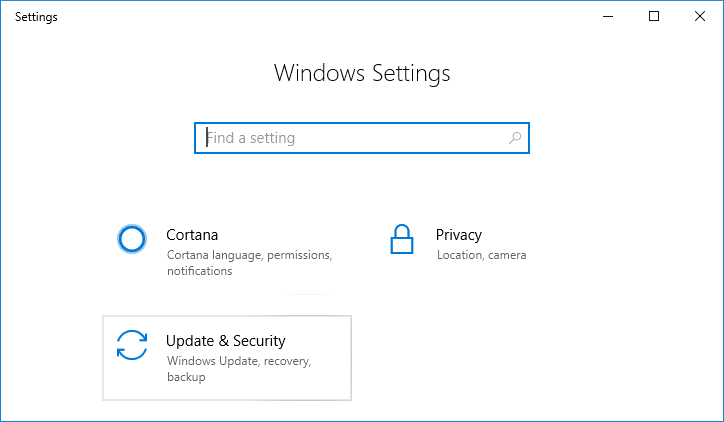
2. Soldaki menüden Sorun Gider'i seçtiğinizden emin olun.
3.Şimdi “Kalk ve koşuyor” bölümünün altında “ Ses Çalma ” seçeneğine tıklayın.
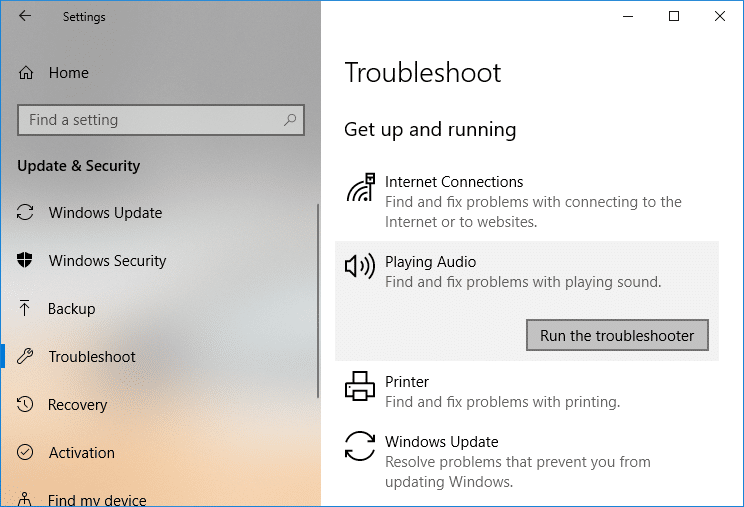
4.Ardından, Sorun gidericiyi çalıştır'a tıklayın ve Dizüstü Bilgisayarda Aniden Ses Yok Sorununu Düzeltmek için ekrandaki talimatları izleyin.
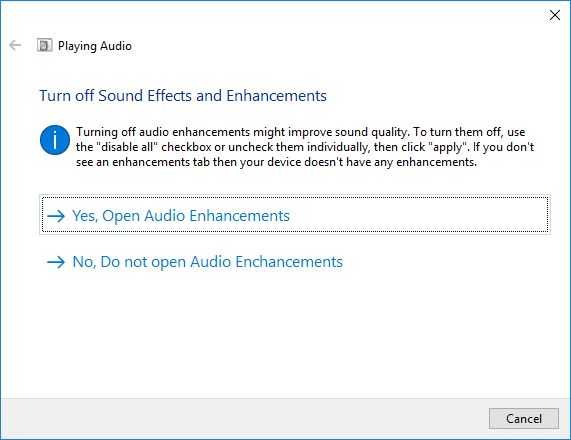
Yöntem 6 - Windows Ses hizmetlerini başlatın
1. Windows tuşu + R'ye basın, ardından services.msc yazın ve Windows hizmetleri listesini açmak için Enter'a basın.
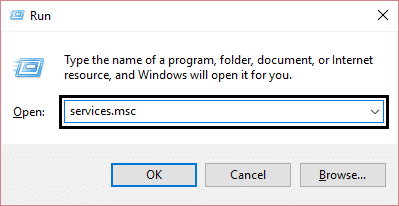

2. Şimdi aşağıdaki hizmetleri bulun:
Windows Sesi Windows Ses Uç Noktası Oluşturucu Tak ve oyna
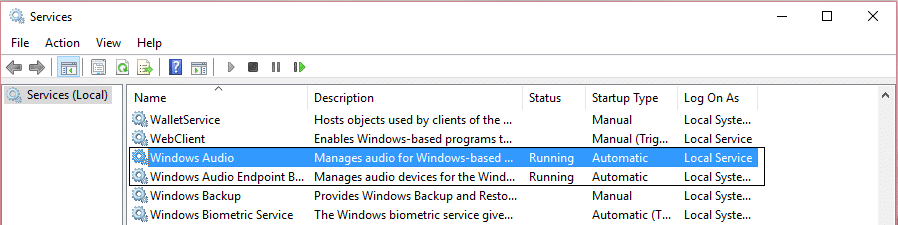
3. Başlangıç Türlerinin Otomatik olarak ayarlandığından ve hizmetlerin Çalışıyor olduğundan emin olun, her iki durumda da hepsini yeniden başlatın.
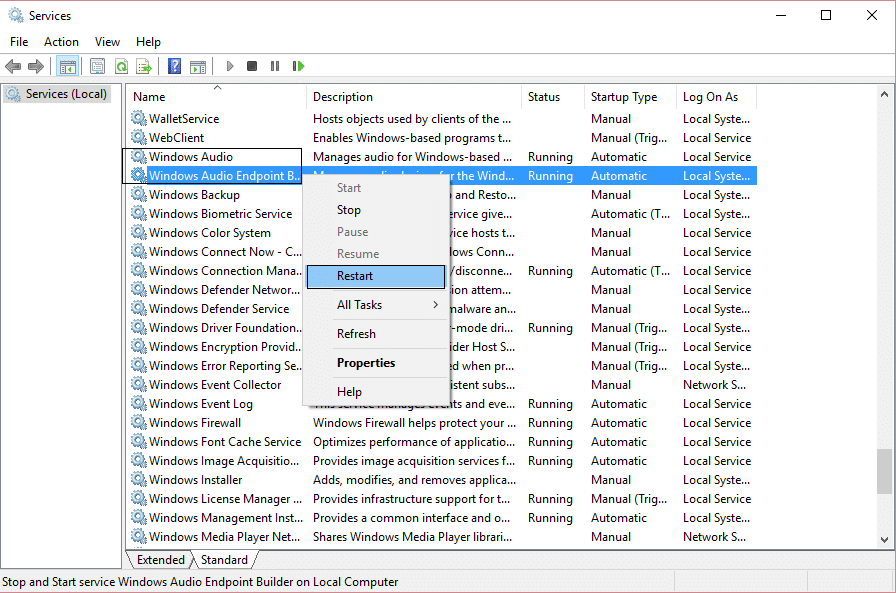
4.Başlangıç Türü Otomatik değilse, hizmetlere çift tıklayın ve özellik penceresinin içinde bunları Otomatik olarak ayarlayın.
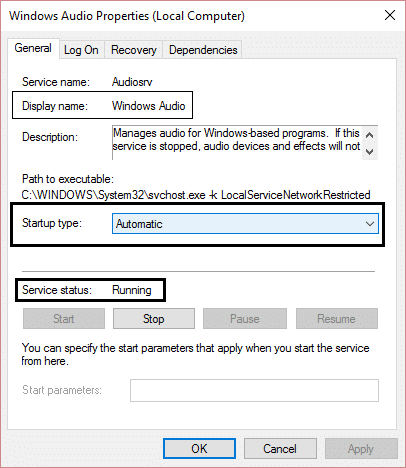
5. msconfig penceresinde yukarıdaki servislerin kontrol edildiğinden emin olun.
Not: Windows Tuşu + R'ye basın, ardından msconfig yazın ve Enter'a basın. Hizmetler sekmesine geçin, ardından aşağıdaki pencereyi göreceksiniz.
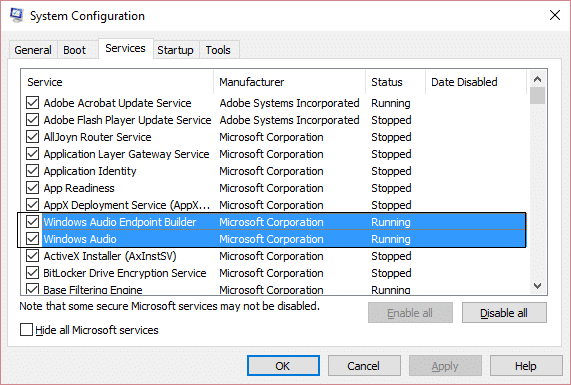
6. Bu değişiklikleri uygulamak için bilgisayarınızı yeniden başlatın ve Dizüstü Bilgisayarın Aniden Ses Yok Sorununu Düzeltip düzeltemeyeceğinizi görün.
Yöntem 7 – Ses Sürücüsünü Güncelleme
Cihazlarımızda karşılaştığımız en yaygın sorunlardan biri genellikle donanım ve yazılımla ilgilidir. Sürücülerimiz güncellenmemişse, sorunlara neden olabilir veya bazen o donanımın çalışmasını durdurabilir. Yapmanız gereken tek şey, ses aygıtı sürücünüzün güncel olduğunu söylüyorsa kontrol etmek, gitmekte fayda var ve sürücünün güncellenmesi gerektiğini fark ederseniz, dizüstü bilgisayarda çalışmayan sesi düzeltmek için güncellemeniz gerekir.
1. Windows Tuşu + R tuşlarına basın, ardından ' Devmgmt.msc' yazın ve Aygıt Yöneticisi'ni açmak için enter tuşuna basın.

2.Ses, video ve oyun denetleyicilerini genişletin ve Ses Aygıtınıza sağ tıklayın, ardından Etkinleştir'i seçin (Zaten etkinse bu adımı atlayın).
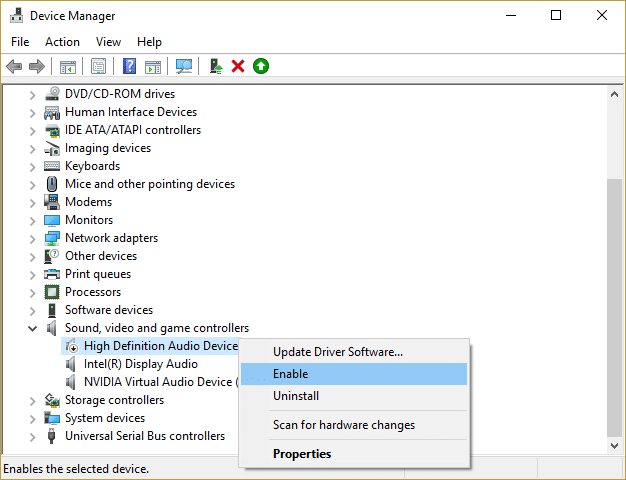
3.Ses aygıtınız zaten etkinse, Ses Aygıtınıza sağ tıklayın ve ardından Sürücü Yazılımını Güncelle'yi seçin.
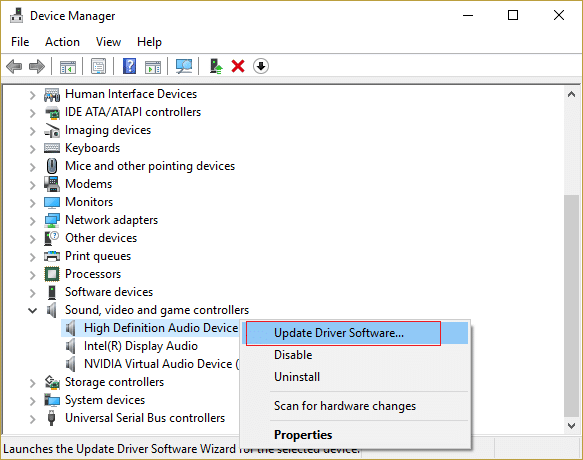
4.Şimdi “ Güncellenmiş sürücü yazılımını otomatik olarak ara ”yı seçin ve işlemin bitmesine izin verin.
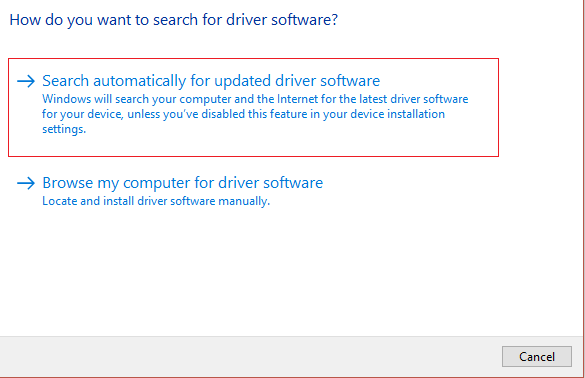
5.Ses sürücülerinizi güncelleyemediyse tekrar Sürücü Yazılımını Güncelle'yi seçin.
6.Bu sefer “ Sürücü yazılımı için bilgisayarıma gözat” seçeneğini seçin. “
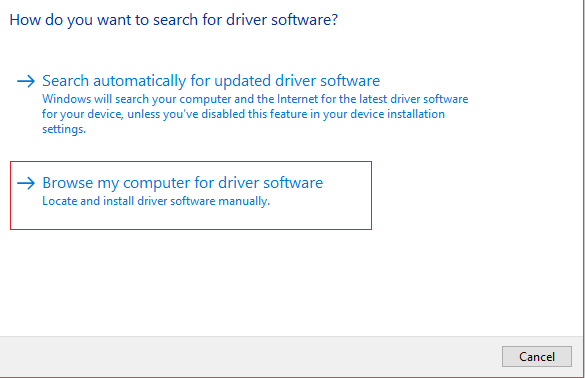
7.Ardından, “ Bilgisayarımdaki mevcut sürücüler listesinden seçmeme izin ver'i seçin. “
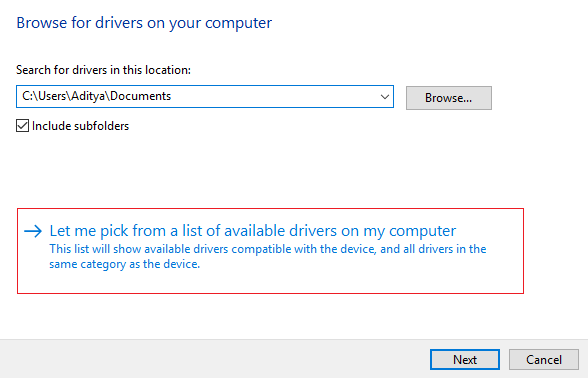
8. Listeden en son sürücüyü seçin ve İleri'ye tıklayın .
9.İşlemin tamamlanmasına izin verin ve ardından bilgisayarınızı yeniden başlatın.
Dizüstü Bilgisayarın Aniden Ses Yok sorununu çözüp çözemeyeceğinize bakın, ancak hala takılı kalırsanız endişelenmeyin, sadece bir sonraki yöntemi izleyin.
Yöntem 8 – Ses Sürücülerini Yeniden Yükleyin
1. Windows Tuşu + R tuşlarına basın, ardından devmgmt.msc yazın ve Aygıt Yöneticisi'ni açmak için enter tuşuna basın.

2.Ses , video ve oyun denetleyicilerini genişletin ve ses cihazına tıklayın ve ardından Kaldır'ı seçin.
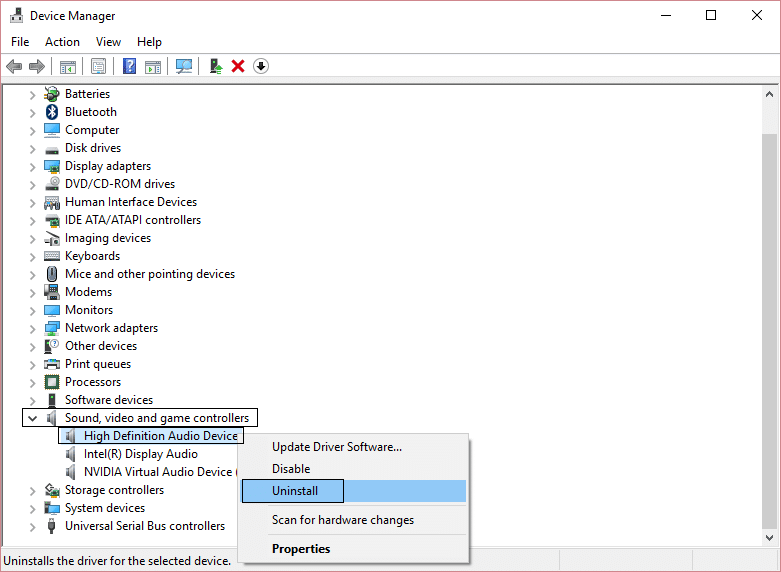
3. Şimdi Tamam'ı tıklatarak kaldırmayı onaylayın.
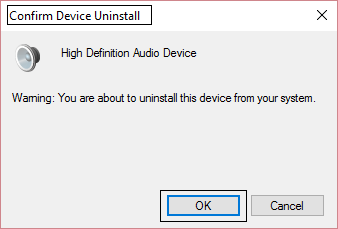
4.Son olarak, Aygıt Yöneticisi penceresinde Eylem'e gidin ve Donanım değişikliklerini tara'ya tıklayın.
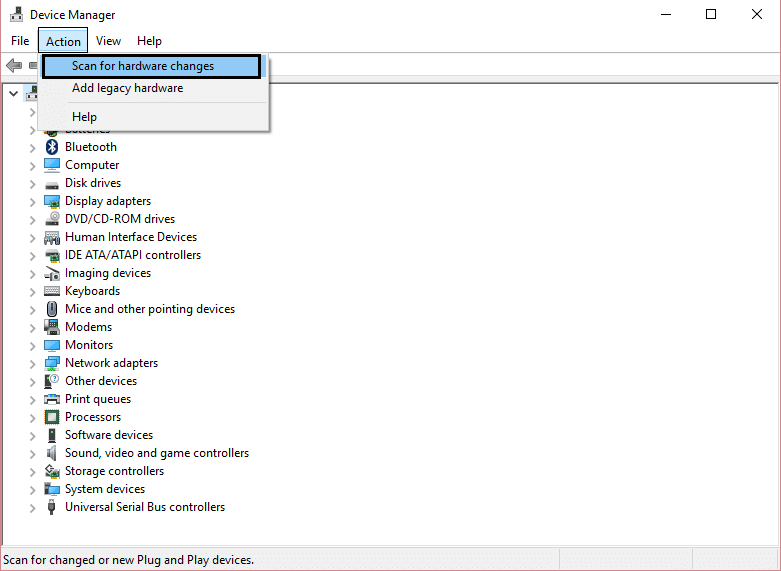
5.Değişiklikleri uygulamak için yeniden başlatın ve Dizüstü Bilgisayarın Ses Yok Sorununu Aniden Düzeltip düzeltemeyeceğinizi görün.
Yöntem 9 - Eski Ses Kartını desteklemek için sürücüleri yüklemek için Eski ekle'yi kullanın
1. Windows Tuşu + R tuşlarına basın, ardından “ devmgmt.msc ” (tırnak işaretleri olmadan) yazın ve Aygıt Yöneticisini açmak için enter tuşuna basın.

2.Aygıt Yöneticisi'nde Ses, video ve oyun denetleyicileri'ni seçin ve ardından Eylem > Eski donanım ekle'ye tıklayın.
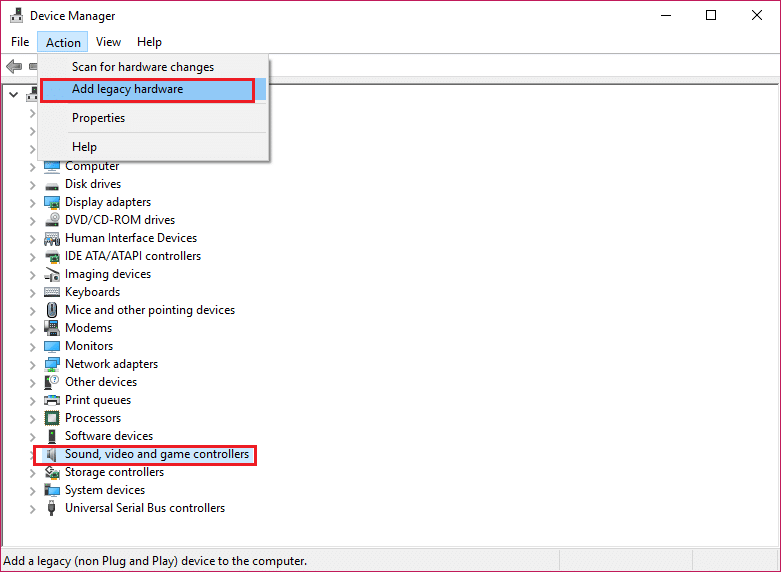
3. Donanım Eklemeye Hoş Geldiniz Sihirbazı'nda İleri'ye tıklayın.

4.İleri'ye tıklayın, ' Donanımı otomatik olarak ara ve kur (Önerilen) 'i seçin.
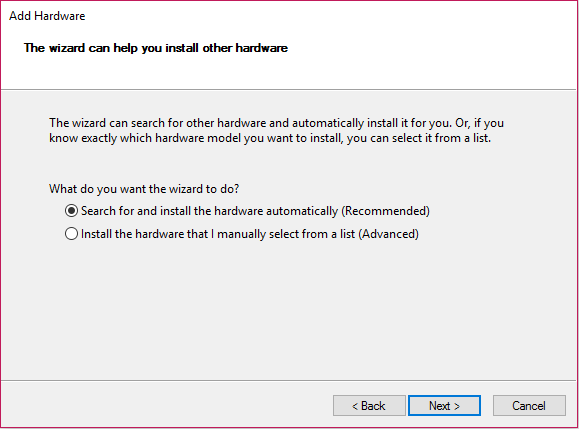
5. Sihirbaz yeni bir donanım bulamadıysa İleri'ye tıklayın.
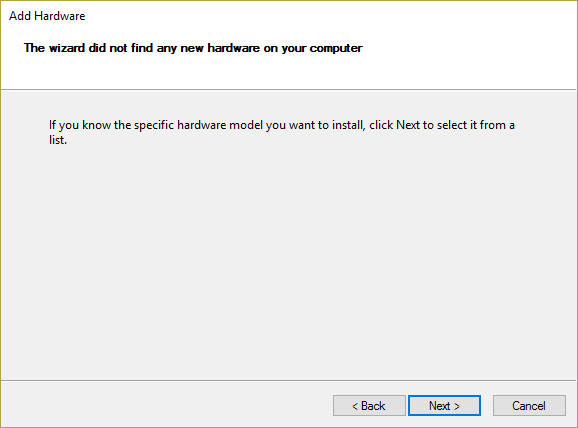
6. Bir sonraki ekranda donanım türlerinin bir listesini görmelisiniz.
7.Ses , video ve oyun denetleyicileri seçeneğini bulana kadar aşağı kaydırın, ardından vurgulayın ve İleri'ye tıklayın.
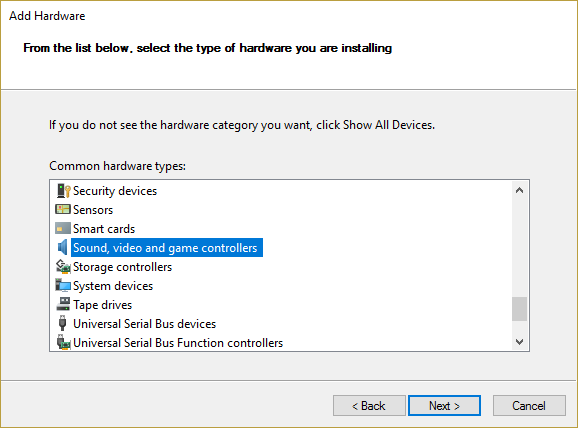
8.Şimdi Ses kartının Üreticisini ve modelini seçin ve ardından İleri'ye tıklayın.
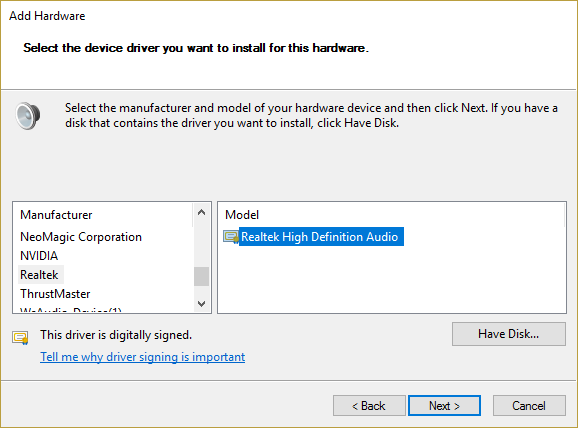
9.Cihazı kurmak için İleri'ye tıklayın ve ardından işlem tamamlandığında Bitir'e tıklayın.
10.Değişiklikleri kaydetmek için sisteminizi yeniden başlatın ve Dizüstü Bilgisayarı Aniden Ses Yok Sorununu Düzeltip düzeltemediğinizi tekrar kontrol edin.
Umarım, yukarıda belirtilen yöntemler, cihazınızın seslerini geri almanıza yardımcı olur. Ancak, her zaman önce dizüstü bilgisayarınızda sesin çalışmamasının nedenlerini bulmanız önerilir. Sorunun nedenini keşfettikten sonra, bu sorunlarla ilgili çözümleri kolayca bulabilirsiniz, örneğin sürücünün güncellenmediğini keşfederseniz, sesin çalışmama sorunlarını güncelleyerek düzeltebilirsiniz. Aynı şekilde, sesin devre dışı kaldığını yaşarsanız, tekrar etkinleştirmeye odaklanmanız gerekir. Bu nedenle, hatayı bulmak, sorunu çözmenin veya sorunları gidermenin ilk adımıdır.
Tavsiye edilen:
- Eşitleme Merkezi nedir ve Windows'ta Nasıl Kullanılır?
- Windows Görev Çubuğunda Ses Simgenizi nasıl geri alabilirsiniz?
- Windows 10'unuzun Tam Yedeklemesini Oluşturun (Sistem Görüntüsü)
- Windows 10'da Duvar Kağıdı Slayt Gösterisi Nasıl Etkinleştirilir
Umarım bu makale yardımcı olmuştur ve artık Dizüstü Bilgisayarda Çalışmayan Sesi Düzeltmeyi kolayca yapabilirsiniz, ancak bu eğitimle ilgili hala herhangi bir sorunuz varsa, bunları yorum bölümünde sormaktan çekinmeyin.
